 Backend-Entwicklung
Backend-Entwicklung
 PHP-Tutorial
PHP-Tutorial
 PHP Import Excel Date Format Conversion Problem: Wie konvertieren Sie Delphi Timestamp in das Yymmdd -Format?
PHP Import Excel Date Format Conversion Problem: Wie konvertieren Sie Delphi Timestamp in das Yymmdd -Format?
PHP Import Excel Date Format Conversion Problem: Wie konvertieren Sie Delphi Timestamp in das Yymmdd -Format?
Apr 01, 2025 pm 01:27 PM
Detaillierte Erl?uterung und L?sung für den PHP -Import -Excel -Datumsformatkonvertierung
Beim Importieren von Excel -Dateien (z. B. XLSX -Format) unter Verwendung von PHP sto?en Sie h?ufig Probleme mit dem Datumsformat. Datums- und Uhrzeitdaten in Excel-Tabellen k?nnen in nicht standardm??igen Formaten wie Delphi-Zeitstempeln gespeichert werden und müssen in das h?ufig verwendete "yymmdd" -Format umgewandelt werden. Dieser Artikel enth?lt eine effektive PHP -L?sung.
Problembeschreibung:
Wenn PHP XLSX -Dateien importiert, k?nnen Datums- und Uhrzeitdaten in speziellen Formaten wie Delphi -Zeitstempeln angezeigt werden, die nicht mit dem erwarteten "yymmdd" -Format übereinstimmen.
L?sung:
Um dieses Problem zu l?sen, k?nnen wir eine PHP -Funktion erstellen, um Conversions in verschiedenen Datums- und Uhrzeitformaten zu behandeln. Diese Funktion ist in der Lage, Standard-Datum-Zeit-Zeit-Formate (z.
Hier ist eine PHP -Funktion, die beide F?lle übernimmt:
Funktion formatexceldate ($ timeValue) {
if (strpos ($ timeValue, '-')! // Strtotime zum Konvertieren und Format} else {verwenden {
$ unixtimestamp = intval (($ timeValue - 25569) * 3600 * 24); // Delphi Timestamp in Unix TimeStamp -Rückgabedatum ('ymd', $ unixtimestamp) konvertieren; // Format als yymmdd
}
}
Diese Funktion erh?lt einen Zeitwert $timevalue als Parameter. Es prüft zun?chst, ob der Wert "-" enth?lt, wenn er enthalten ist, er wird als Standard-Datum und Uhrzeitzeichenfolge angesehen und konvertiert ihn direkt mithilfe der strtotime -Funktion in einen Unix-Zeitstempel und formatiert ihn dann als "yymmdd" mit date('ymd', ...) . Behandeln Sie es ansonsten als Delphi -Zeitstempel, konvertieren Sie es mit der Formel in einen Unix -Zeitstempel und formatieren Sie sie als "yymmdd".
Beispiel der Nutzung:
$ delphitimestamp = "44775"; // Delphi Timestamp Beispiel $ StandardDate = "2024-10-26"; // Standarddatumformat Beispiel $ formatedDate1 = formatexceldate ($ delphitimestamp); $ formatedDate2 = formatexceldate ($ StandardDate); Echo "Delphi Timestamp Conversion -Ergebnis:". $ formateddate1. "\N"; // Ausgabe yymmdd Format echo "Standard -Datum -Format -Konvertierungsergebnis:". $ formateddate2. "\N"; // Ausgabe -Yymmdd -Format
Dieser Code zeigt, wie Delphi -Zeitstempel und Standarddatumformate unter Verwendung der formatExcelDate -Funktion konvertiert und das Ergebnis in das Format "yymmdd" ausgegeben werden. Beachten Sie, dass diese Funktion davon ausgeht, dass der Delphi-Zeitstempel von 1899-12-30 berechnet wird. Wenn Ihr Delphi -Startdatum von Delphi unterschiedlich ist, müssen Sie den Wert 25569 in der Formel intval(($timevalue - 25569) * 3600 * 24);
Durch diese Funktion k?nnen Sie auf einfache Weise verschiedene Datums- und Uhrzeitformate umwandeln, die w?hrend des Excel -Imports in ein einheitliches "yymmdd" -Format auftreten und die Datenverarbeitungseffizienz verbessern.
Das obige ist der detaillierte Inhalt vonPHP Import Excel Date Format Conversion Problem: Wie konvertieren Sie Delphi Timestamp in das Yymmdd -Format?. Für weitere Informationen folgen Sie bitte anderen verwandten Artikeln auf der PHP chinesischen Website!

Hei?e KI -Werkzeuge

Undress AI Tool
Ausziehbilder kostenlos

Undresser.AI Undress
KI-gestützte App zum Erstellen realistischer Aktfotos

AI Clothes Remover
Online-KI-Tool zum Entfernen von Kleidung aus Fotos.

Clothoff.io
KI-Kleiderentferner

Video Face Swap
Tauschen Sie Gesichter in jedem Video mühelos mit unserem v?llig kostenlosen KI-Gesichtstausch-Tool aus!

Hei?er Artikel

Hei?e Werkzeuge

Notepad++7.3.1
Einfach zu bedienender und kostenloser Code-Editor

SublimeText3 chinesische Version
Chinesische Version, sehr einfach zu bedienen

Senden Sie Studio 13.0.1
Leistungsstarke integrierte PHP-Entwicklungsumgebung

Dreamweaver CS6
Visuelle Webentwicklungstools

SublimeText3 Mac-Version
Codebearbeitungssoftware auf Gottesniveau (SublimeText3)
 Was soll ich tun, wenn Daten in der Excel-Tabelle vorhanden sind, die Leerzeichen jedoch gefiltert werden?
Mar 13, 2024 pm 06:38 PM
Was soll ich tun, wenn Daten in der Excel-Tabelle vorhanden sind, die Leerzeichen jedoch gefiltert werden?
Mar 13, 2024 pm 06:38 PM
Excel ist eine h?ufig verwendete Office-Software, aber die Tabelle enth?lt eindeutig Daten und ist beim Filtern leer. Viele Benutzer wissen nicht, wie sie es l?sen sollen. Der Inhalt dieses Software-Tutorials besteht darin, der Mehrheit der Benutzer Antworten zu geben. Benutzer mit Bedarf sind herzlich eingeladen, sich die L?sungen anzusehen. Was soll ich tun, wenn Daten in der Excel-Tabelle vorhanden sind, die Leerzeichen jedoch gefiltert werden? Der erste Grund ist, dass die Tabelle leere Zeilen enth?lt. Wir m?chten jedoch alle Personen mit dem Nachnamen ?Li“ filtern. Wir k?nnen jedoch feststellen, dass die richtigen Ergebnisse nicht herausgefiltert werden, da die Tabelle leere Zeilen enth?lt. L?sung: Schritt 1: Alle Inhalte ausw?hlen und dann filtern
 Wie man Deepseek PDF umwandelt
Feb 19, 2025 pm 05:24 PM
Wie man Deepseek PDF umwandelt
Feb 19, 2025 pm 05:24 PM
Deepseek kann Dateien nicht direkt in PDF konvertieren. Abh?ngig vom Dateityp k?nnen Sie verschiedene Methoden verwenden: gemeinsame Dokumente (Word, Excel, PowerPoint): Verwenden Sie Microsoft Office, LibreOffice und andere Software, um als PDF zu exportieren. Bild: Speichern Sie als PDF mithilfe von Image Viewer oder Bildverarbeitungssoftware. Webseiten: Verwenden Sie die Funktion des Browsers "Into PDF" oder die dedizierte Webseite zum PDF -Tool. Ungew?hnliche Formate: Finden Sie den richtigen Konverter und konvertieren Sie ihn in PDF. Es ist wichtig, die richtigen Tools auszuw?hlen und einen Plan zu entwickeln, der auf der tats?chlichen Situation basiert.
 Die L?sung für das Problem, dass Excel-Tabellen nicht gefiltert werden k?nnen
Mar 14, 2024 am 10:20 AM
Die L?sung für das Problem, dass Excel-Tabellen nicht gefiltert werden k?nnen
Mar 14, 2024 am 10:20 AM
Im t?glichen Leben stelle ich fest, dass die Excel-Tabelle nicht gefiltert werden kann. Was soll ich tun? Excel ist eines der am h?ufigsten verwendeten Datenverarbeitungstools und hilft Benutzern, die Dateneingabe und -organisation einfach und schnell abzuschlie?en. Um Benutzern eine reibungslose Verwendung von Excel zu erm?glichen, werfen wir einen Blick auf die L?sungen für das Problem, dass Excel-Tabellen nicht gefiltert werden k?nnen . 1. ?ffnen Sie zun?chst das Excel-Dokument und klicken Sie im Menü auf die Option [Ansicht]. 2. Klicken Sie in der Symbolleiste auf die Option [Fenster einfrieren]. 3. Brechen Sie dann in den sich ?ffnenden Optionen die Einfriereinstellung ab. 4. Nach dem Abbrechen k?nnen Sie erneut prüfen.
 So ermitteln Sie den Durchschnitt in einer Excel-Tabelle
Aug 07, 2023 am 11:16 AM
So ermitteln Sie den Durchschnitt in einer Excel-Tabelle
Aug 07, 2023 am 11:16 AM
So ermitteln Sie den Durchschnitt in einer Excel-Tabelle: 1. Verwenden Sie die Funktion AVERAGE, w?hlen Sie eine leere Zelle aus, geben Sie die Funktion ?=AVERAGE“ ein und drücken Sie die Eingabetaste. 2. Verwenden Sie die Funktion SUMME und COUNT und w?hlen Sie eine leere Zelle aus und geben Sie die Funktion ?=SUM/COUNT“ ein, drücken Sie die Eingabetaste. 3. Verwenden Sie die IF-Funktion und die AVERAGE-Funktion, w?hlen Sie eine leere Zelle aus, geben Sie die Funktion ?=AVERAGE“ ein und drücken Sie die Tastenkombination Strg+Umschalt+Eingabe.
 Was tun, wenn die Excel-Tabelle nicht vollst?ndig gedruckt wird und ein Teil davon nicht gedruckt werden kann?
Mar 20, 2024 pm 10:26 PM
Was tun, wenn die Excel-Tabelle nicht vollst?ndig gedruckt wird und ein Teil davon nicht gedruckt werden kann?
Mar 20, 2024 pm 10:26 PM
Bei der Arbeit drucken wir die von uns erstellten Formulare und Dokumente oft in Papierform aus. Da der Formularinhalt zu umfangreich und zu lang ist, k?nnen wir ihn manchmal nicht vollst?ndig ausdrucken. Was sollten wir als N?chstes tun? Was tun, wenn ein unvollst?ndiger Teil nicht gedruckt werden kann? Methode/Schritt 1: Zun?chst müssen wir das zu druckende Formular vorbereiten und anpassen. Verkürzen Sie unter Beibehaltung der Proportionen die horizontale L?nge so weit wie m?glich, wie im Bild gezeigt. 2. Dann klicken wir auf die Schaltfl?che ?Datei“ in der oberen linken Ecke der Benutzeroberfl?che, wie im Bild gezeigt. 3. Anschlie?end klicken wir in den Popup-Optionen auf ?Drucken“, wie im Bild gezeigt. 4. Danach ?ffnet sich das Druckvorschaufenster und wir klicken darin auf ?Druckvorschau“, wie in der Abbildung gezeigt. 5. von
 So zeigen Sie zwei Excel-Tabellen gleichzeitig auf dem Bildschirm an
Mar 20, 2024 pm 01:40 PM
So zeigen Sie zwei Excel-Tabellen gleichzeitig auf dem Bildschirm an
Mar 20, 2024 pm 01:40 PM
Bei der Verwendung von Daten müssen m?glicherweise mehrere Tabellen verwendet werden. Es ist sehr unpraktisch, eine Tabelle und ein Fenster zu verwenden. Dies erfordert einen kontinuierlichen Tabellenwechsel Gleichzeitig spart es auf dem Bildschirm viel Zeit beim wiederholten Wechseln der Tabellen. Heute nehmen wir zwei Tabellen als Beispiel, um zu sehen, wie der Editor sie auf magische Weise auf einem Bildschirm anzeigen kann. Um die Funktion der gleichzeitigen Anzeige von zwei Tabellen zu realisieren, k?nnen Sie zwei neue Excel-Tabellen erstellen und nennen Sie einen TEST1 und den anderen TEST2. ?ffnen Sie beide Formulare und geben Sie einige Inhalte ein, wie im Bild unten gezeigt. 2. ?ffnen Sie eine beliebige Tabelle und klicken Sie in der oberen Symbolleiste auf die Schaltfl?che ?Ansicht“.
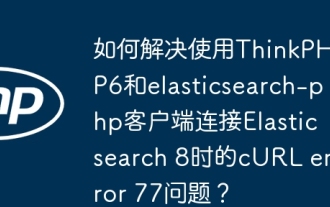 Wie l?st ich das Problem des Curl-Fehlers 77, wenn Sie mit Elasticsearch 8 mithilfe von ThinkPhp6 und Elasticsearch-Php-Clients eine Verbindung herstellen?
Mar 31, 2025 pm 11:36 PM
Wie l?st ich das Problem des Curl-Fehlers 77, wenn Sie mit Elasticsearch 8 mithilfe von ThinkPhp6 und Elasticsearch-Php-Clients eine Verbindung herstellen?
Mar 31, 2025 pm 11:36 PM
Verwenden des ThinkPhp6-Frameworks in Kombination mit dem Elasticsearch-Php-Client, um Elasticsearch zu betreiben ...
 Wie optimieren Sie die Einstellungen zum Schutz der Zellen für die Leistung beim Exportieren von Excel mit ExcelJs?
Apr 04, 2025 pm 06:09 PM
Wie optimieren Sie die Einstellungen zum Schutz der Zellen für die Leistung beim Exportieren von Excel mit ExcelJs?
Apr 04, 2025 pm 06:09 PM
Wenn Sie die Exceljs -Bibliothek verwenden, um Excel zu exportieren, begegnen Sie Performance -Engp?sse. Wenn Sie die Exceljs -Bibliothek zum Exportieren von Excel verwenden, müssen Sie die Tabelle auf Zellebene schützen ...





